CrystalDiskInfo如何设置温度类型-CrystalDiskInfo设置温度类型的方法
作者:快盘下载 人气:很多人不知道CrystalDiskInfo如何设置温度类型?今日为你们带来的文章是CrystalDiskInfo设置温度类型的方法,还有不清楚小伙伴和小编一起去学习一下吧。
第一步:首先,点击功能。

第二步:然后,点击高级特征。

第三步:接着,选择温度类型。
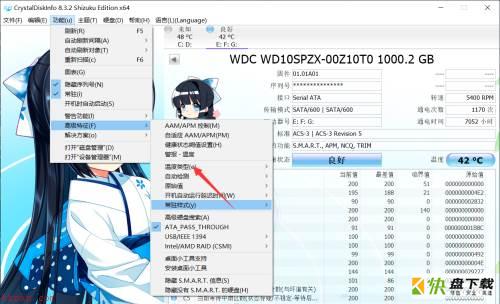
第四步:最后,点击箭头所指的地方就可以设置温度类型。
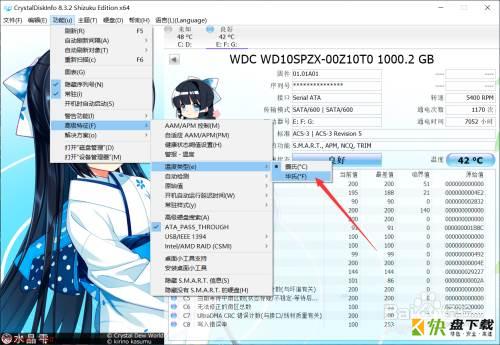
以上就是小编给大家带来的CrystalDiskInfo如何设置温度类型的全部内容,希望能够帮助到大家哦。
加载全部内容